Jupiter: Schalten Sie die Einstellungen für Stromversorgung, WLAN, Video und Bluetooth in Ubuntu um
Das Konfigurieren von Hardwareoptionen in der Taskleiste mithilfe eines Applets ist viel einfacher als das Durchsuchen zahlreicher Hardwareeinstellungen über Unity Dash oder das klassische Startmenü in Ubuntu. Es gibt eine Reihe von Applets, die die Funktionalität zum Verwalten von ein oder zwei Arten von hardwarebezogenen Einstellungen in der Taskleiste bereitstellen. Ihre Funktionalität ist jedoch recht eingeschränkt. Jupiter ist ein App-Indikator-Applet zur Steuerung der Strom- und Hardwareoptionen von tragbaren Linux-Computern. Es bietet schnellen Zugriff auf allgemeine Stromversorgungs- und Hardwareoptionen, sodass Sie die Einstellungen umschalten können, um den Ressourcenverbrauch Ihres Laptops auf ein Minimum zu beschränken. Zu den verfügbaren Optionen gehören Einstellungen für Stromversorgung, Bildschirmausgabe, Auflösung, Wi-Fi und Bluetooth. Was Jupiter nützlich macht, ist die Tatsache, dass das Dienstprogramm mehrere Hardwareeinstellungen über ein einziges Taskleistenmenü verwalten kann.
Sie können die Bildschirmauflösung, die Ausrichtung (normal, links, rechts und in der Mitte) und das Video schnell umschalten Zeigen Sie (extern, intern oder beides) und andere Einstellungen an, indem Sie im System auf das Jupiter-Symbol klicken Tablett. Durch Auswahl einer Kategorie werden weitere Dropdown-Menüs mit entsprechenden Optionen geöffnet. Wenn einige Geräte nicht in der Jupiter-Liste angezeigt werden, sind wahrscheinlich nicht die richtigen Treiber für das Gerät installiert (z. B. Bluetooth).
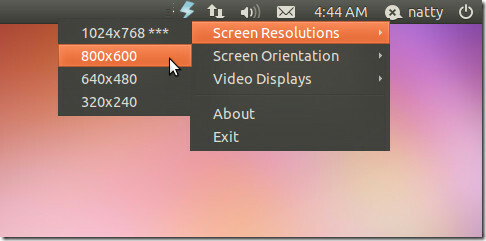
Jupiter funktioniert unter Ubuntu 11.10 Oneiric ocelot nicht standardmäßig, kann jedoch mit der unten angegebenen PPA installiert werden. Dieselbe PPA kann verwendet werden, um Jupiter unter Ubuntu 11.04 zu installieren.
sudo add-apt-repository ppa: webupd8team / jupiter. sudo apt-get update. sudo apt-get install jupiter
Für Asus EeePC-Netbooks können Sie mit diesem Befehl auch jupiter-support-eee installieren, das für SHE (Super Hybrid Engine) erforderlich ist:
sudo apt-get install jupiter-support-eee
Wenn Sie Unity verwenden, müssen Sie sich abmelden (nachdem Sie Jupiter zum ersten Mal gestartet haben) und sich erneut anmelden, damit die Änderungen wirksam werden. Sie können die Deb- und RPM-Pakete über den unten angegebenen Sourceforge-Link herunterladen.
Laden Sie Jupiter herunter
Suche
Kürzliche Posts
So installieren Sie PhpMyAdmin auf Ubuntu Server
PhpMyAdmin ist ein webbasiertes Open-Source-Verwaltungstool, das zu...
So zeichnen Sie Discord-Sprachanrufe unter Linux auf
Discord ist eine der beliebtesten VOIP / Video-Kommunikationsanwend...
So erstellen Sie mit Tint2 ein benutzerdefiniertes Linux-Panel
Alle Desktop-Umgebungen unter Linux bieten ein Bedienfeld zum Wechs...



